Как да прехвърлите настройките на програмата към, Antivirus, Aspersky, Ръководство за потребителя на KASPERSKY LAB
Страница 67: Инсталиран на друг компютър
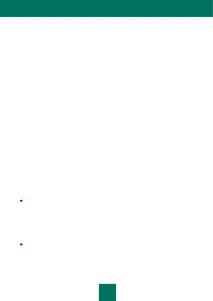
РАЗДЕЛ ТИП НА ИЗХОДНИТЕ ЗАДАЧИ
Нека да разгледаме по-подробно стъпките на магьосника.
Стъпка 1. Стартирайте съветника
Щракнете върху бутонаНапред, за да продължите съветника.
Стъпка 2. Избор на параметри за запазване
Този прозорец на съветника показва компонентите на Kaspersky Anti-Virus, чиито настройки са променени от потребителя. Ако уникални параметри са били генерирани за някой компонент по време на работа, те също ще бъдат показани в прозореца.
Поставете отметки в квадратчетата за настройките, които искате да запазите, и след това щракнете върху бутонаНапред.
Стъпка 3: Завършване на възстановяването
За да завършите съветника, щракнете върху бутонаКрай.
КАК ДА ПРЕХВЪРЛЯТЕ ПАРАМЕТРИ НА ПРОГРАМАТА КЪМ
След като конфигурирате приложението, можете да приложите неговите работни настройки към Kaspersky Anti-Virus, инсталиран на друг компютър. В резултат на това програмата и на двата компютъра ще бъде конфигурирана по същия начин. Това е полезно например, когато Kaspersky Anti-Virus е инсталиран на домашни и офис компютри.
Параметрите на работата на програмата се съхраняват в специален конфигурационен файл, който можете да прехвърляте от един компютър на друг. Последователността на действията в този случай е следната:
1. Изпълнетеexport– запишете параметрите на работата на програмата в конфигурационен файл.
2. Прехвърлете записания файл на друг компютър (например по пощата или преместете
на сменяем носител).
3. Стартирайтеimport- приложетепараметри от конфигурационния файл към инсталираната програма
на друг компютър.
За да експортирате текущите настройки на Kaspersky Anti-Virus, направете следното
1. Отворете прозореца с настройки на приложението.
2. В лявата част на прозореца изберете секциятаУправление на настройките.
3. В дясната част на прозореца щракнете върху бутонаЗапиши.
4. В прозореца, който се отваря, въведете името на конфигурационния файл и посочете мястото за запазване.
За да импортирате работни параметри от конфигурационен файл, направете следното
1. Отворете прозореца с настройки на приложението.
2. В лявата част на прозореца изберете секциятаУправление на настройките.
3. В дясната част на прозореца щракнете върху бутонаИзтегляне.